Gráfico de progreso.
Un gráfico de círculo de progreso es una excelente herramienta visual para mostrar el rendimiento en diversas áreas de una empresa, como, por ejemplo, el nivel de servicio.

¿Cómo elaboramos este tipo de gráfico?
Es muy sencillo crear un gráfico circular, pero ¿Cómo podemos lograr que este nos muestre el rendimiento si modificamos el porcentaje?
Primero debemos tener el cuadro con las métricas, junto con los porcentajes de rendimiento las cuales queremos graficar.
Junto a ese cuadro colocaremos una fórmula para que nos calcule el porcentaje restante del 100%
Insertaremos un gráfico circular de anillo. En el cuadro en blanco daremos clic derecho > seleccionar datos > agregar.
En la ventana “Modificar serie” colocaremos en “nombre de serie” el nombre de la métrica, y en “valor de la serie” haremos una división en el gráfico de 20 partes.
Pondremos el numero “1” 20 veces dividido con una coma (“,”)
Presionaremos el “+” al lado del gráfico, quitamos la selección “título de gráfico” y “leyenda”

Luego, daremos clic derecho en el gráfico > dar formato a serie de datos…
Modificaremos:
– Seccion de anillos
– Tamaño de agujero del anillo
En el bote de pintura, cambiaremos el color del gráfico.
Ahora triplicaremos esos gráficos para que vayan acorde a nuestro cuadro.
Haciendo clic derecho en el mouse seguidamente, copiar. En una celda aparte damos clic, luego “Ctrl+V” y listos nuestros gráficos.

Repetiremos el procedimiento con el primero, con el clic derecho > seleccionar datos > modificar. Solo cambiaremos el “nombre de serie” con el respectivo de cada uno. De igual forma iremos a formato con el clic derecho, modificando tamaño, sección y color del anillo.
Ahora, agregaremos los datos porcentuales, superponiendo otro gráfico sobre el que ya está elaborado. Lo haremos en pasos simples.
Paso 1
Clic derecho en el área del gráfico > seleccionar datos > agregar.
Colocaremos el nombre de serie de la métrica que corresponda al gráfico, y en “valor de la serie” seleccionaremos el porcentaje de rendimiento y el restante.

Paso 2
En el nuevo gráfico daremos clic derecho > cambiar tipo de gráfico de serie… Y seleccionaremos en la parte inferior la segunda opción como eje secundario.

Paso 3
Cliqueamos dos veces la porción azul, y cambiaremos el formato de color en el bote de pintura seleccionando “sin relleno”.

Haremos lo mismo con la porción naranja, con la diferencia de que le dejaremos de color solido en blanco y la transparencia a un 40%
Procedemos a modificar cada uno de los gráficos de la misma manera.

IDENTIFICACIÓN DE GRÁFICO
Para que nuestros gráficos pueden entenderse con facilidad, insertaremos un cuadro de texto. En la barra de fórmulas haremos lo siguiente:

Lo colocaremos en el medio de nuestro anillo, así, de esta manera se podrá visualizar el porcentaje que marca nuestro gráfico.

Insertaremos de nuevo, otro cuadro de texto, ahora para indicar a que métrica se está refiriendo el grafico.

De igual forma con los otros gráficos.

Podemos cambiar el formato de nuestros cuadros de texto, modificando la tipografía, el color, eliminando el contorno y el relleno.
De esta manera al cambiar algún dato en el cuadro, se verá en el gráfico de manera dinámica. Así está listo nuestro gráfico de círculo de progreso.
Gráfico de progreso



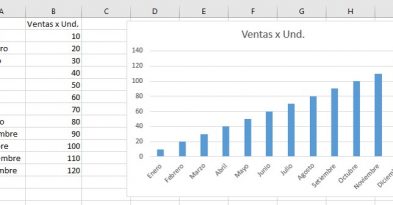

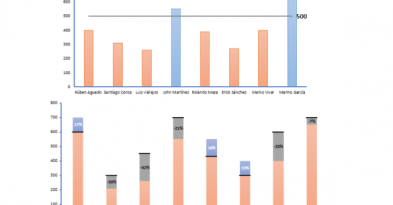

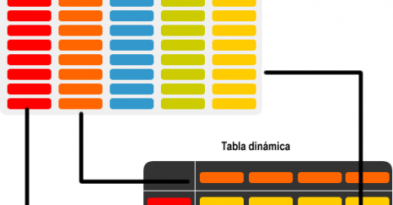


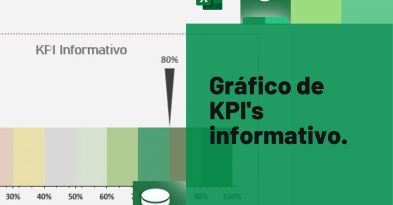
Deja una respuesta